word中页眉怎么设置与上一节不同
1、首先打开一个文档,点击上方的命令栏,找到“页眉”指令。

2、点击编辑,输入页眉的文字,输入完成之后,会看到两页的页眉是一样的。

3、在“页面布局”里找到分隔符里面的分节符,选择一种分节符。
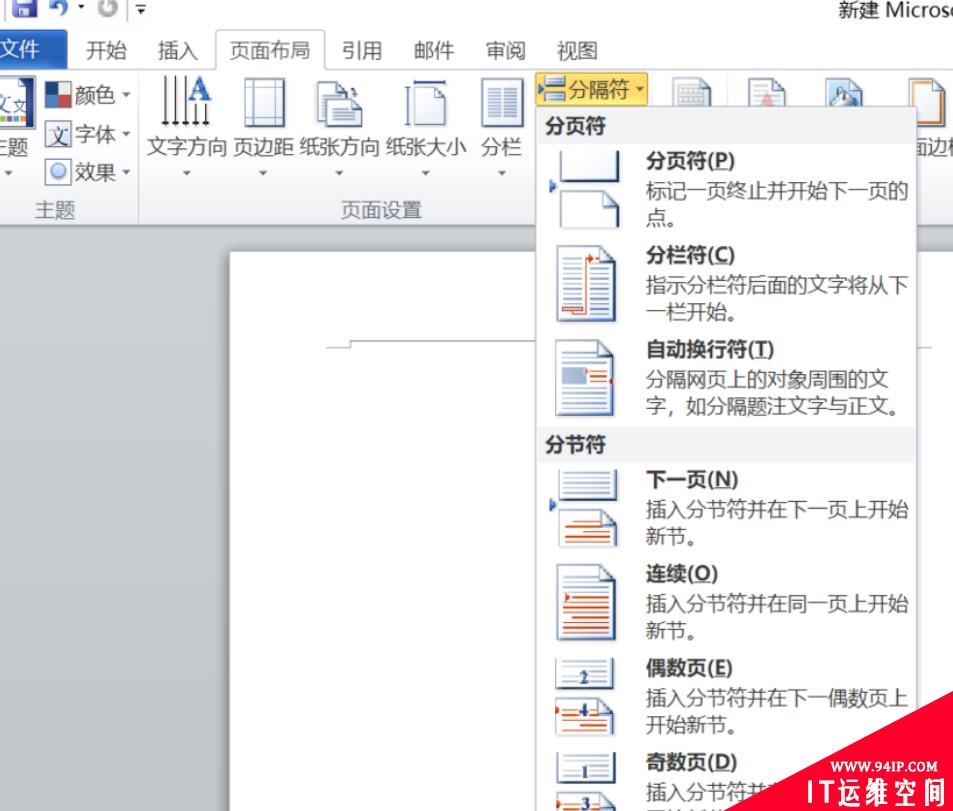
4、点击分节符里面的连续分节符,再点击页眉编辑,会看到在页面上显示“第一节”和“第二节”。

5、在第二节输入和第一节不同的页眉内容,还要把“链接到第一条页眉”关了,这样就可以显示不同的页眉内容。
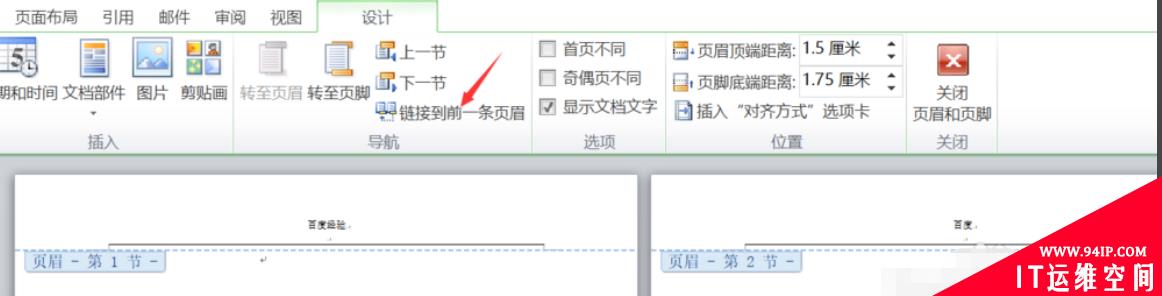
word中页眉怎么设置与上一节不同
1、首先打开一个文档,点击上方的命令栏,找到“页眉”指令。

2、点击编辑,输入页眉的文字,输入完成之后,会看到两页的页眉是一样的。

3、在“页面布局”里找到分隔符里面的分节符,选择一种分节符。
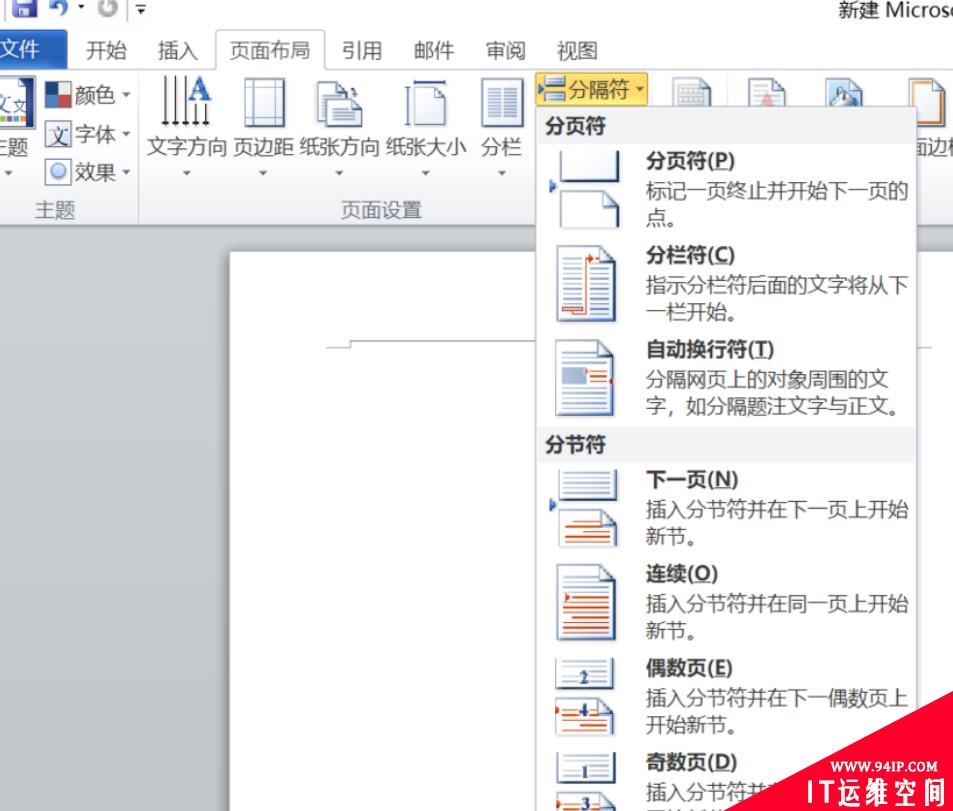
4、点击分节符里面的连续分节符,再点击页眉编辑,会看到在页面上显示“第一节”和“第二节”。

5、在第二节输入和第一节不同的页眉内容,还要把“链接到第一条页眉”关了,这样就可以显示不同的页眉内容。
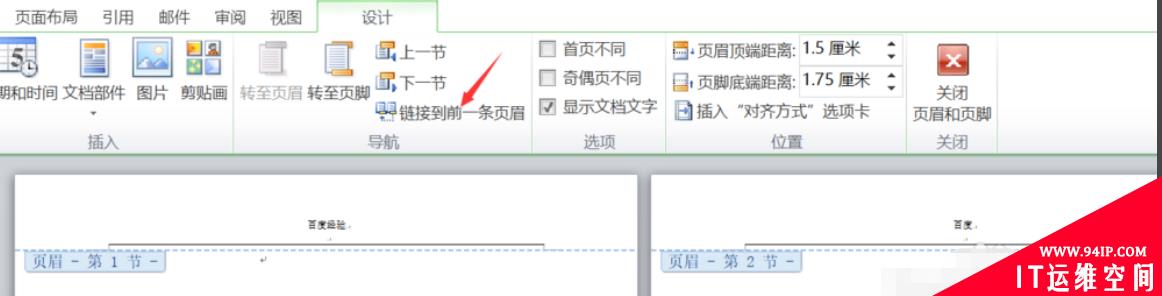

sql server 与oracle 中字段类型的对应

mysql中表的一个字段的字段名和关键字重名 怎么写sql语句

mysql将bin-log日志文件转为sql文件

Mysql闪回工具之binlog2sql的原理及其使用

MySQL导入SQL文件及常用命令

【Oracle】本地PL/SQL Developer配置,访问本地数据库/system 登录sysdba

等保 Oracle和SQL server数据库策略查看

oracle PS/SQL DEVELOPER

Win7 64位下sql server链接oracle的方法

实用Word技巧分享:添加背景,制作好看的信纸 怎样用word制作漂亮的信纸

解读springboot配置mybatis的sql执行超时时间(mysql)
2023-02-27
mysql数据库如何转移到oracle
2023-02-27
MySQL如何查看正在运行的SQL详解
2023-02-27
支持在线写SQL的Oracle学习免费网站推荐!(个人常使用)
2023-02-27
sql server 与 mysql 中常用的SQL语句区别讲解
2023-02-27
浅析Mysql和Oracle分页的区别
2023-02-27
mysql数据库操作_高手进阶常用的sql命令语句大全 原创
2023-02-27
MySQL动态SQL拼接实例详解
2023-02-27
MySQL与JDBC之间的SQL预编译技术讲解
2023-02-27
解决MySql版本问题sql_mode=only_full_group_by
2023-02-27
发表评论